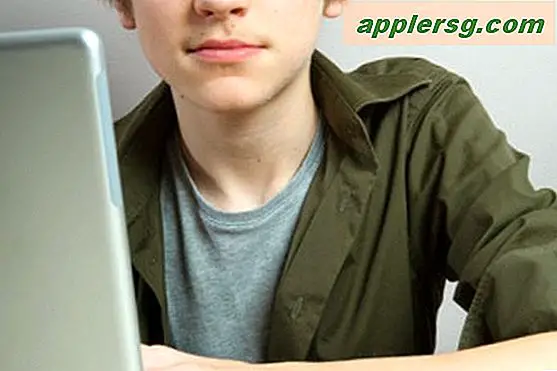Buka sembarang Halaman di Pratinjau dan Simpan sebagai PDF
 Jika Anda lelah melihat halaman manual (manual) di dalam Terminal, Anda dapat menggunakan urutan perintah yang bagus untuk meluncurkan halaman manual tertentu ke dalam aplikasi Pratinjau Mac OS X. Hal ini dilakukan dengan memipulasikan output standar manusia ke dalam perintah terbuka dan Pratinjau.
Jika Anda lelah melihat halaman manual (manual) di dalam Terminal, Anda dapat menggunakan urutan perintah yang bagus untuk meluncurkan halaman manual tertentu ke dalam aplikasi Pratinjau Mac OS X. Hal ini dilakukan dengan memipulasikan output standar manusia ke dalam perintah terbuka dan Pratinjau.
Meluncurkan Halaman man ke dalam Pratinjau
Sintaks yang tepat untuk digunakan untuk tujuan ini adalah sebagai berikut:
man -t [COMMAND GOES HERE] | open -f -a /Applications/Preview.app
Misalnya, ini menggunakan trik untuk membuka halaman manual untuk 'ipconfig' ke Pratinjau:
man -t ipconfig | open -f -a /Applications/Preview.app
Anda dapat melakukan ini dengan halaman apa pun, cukup ganti 'ipconfig' dengan perintah lain atau halaman man yang dikenal yang ingin Anda baca dalam Preview dan itu akan bekerja sama.
Dan ya, ini membuka halaman manual di Preview.app, aplikasi pengeditan dan penampil gambar yang dipaketkan dengan setiap versi Mac OS X ... yang mungkin terdengar membingungkan dan agak aneh untuk mengirim dokumen baris perintah ke dalam aplikasi pengeditan gambar, tetapi di sinilah semuanya menjadi sangat keren ... Anda dapat mengekspornya sebagai PDF!

Pada dasarnya apa yang Anda lakukan di sini adalah mengubah halaman buku panduan dari file teks terminal menjadi dokumen PDF.
Menyimpan Halaman man sebagai PDF
Setelah halaman manual dibuka dalam aplikasi Pratinjau, Anda kemudian dapat menggunakan Pratinjau untuk "Save As" dan kemudian membuat file PDF dari halaman manual untuk nanti dilihat. Yang perlu Anda lakukan adalah menurunkan menu File dan pilih "Save As" atau "Ekspor As PDF" untuk menyimpan file ke mana pun Anda inginkan, sekarang Anda memiliki seluruh dokumen manual yang disimpan dalam file PDF yang dapat dipindai yang mudah baca di perangkat lain.
Saya sering menggunakan trik kecil ini dan kemudian menyimpan PDF untuk dilihat di iPad saya, trik yang sangat berguna jika Anda jauh di dalam gulma untuk mempelajari perintah tertentu atau penggunaan yang tepat dari beberapa sintaks terminal. Ini juga hanya membantu untuk membuka pada ipad atau iPhone dan menggunakannya sebagai layar sekunder untuk sementara Anda berada di terminal.
Jika Anda tidak berasal dari latar belakang unix, 'man page' tidak lebih dari sebuah manual, dan mereka sangat membantu ketika Anda mencoba memilah sintaks berbagai fitur dan utilitas baris perintah. Anda dapat mengaksesnya untuk setiap perintah di terminal hanya dengan mengetik “man (perintah)”.